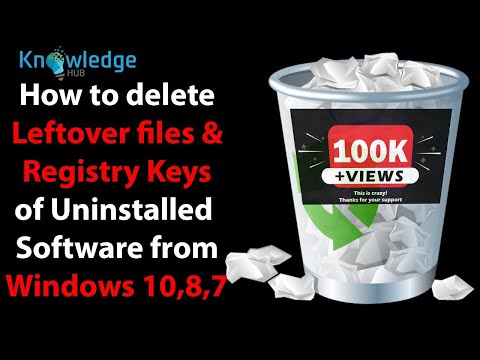Autocorrect a jeho priame descending kontrola pravopisu sú vtažené do samotného rámca OS X. Typicky každá aplikácia, ktorá umožňuje zadávanie textu bude mať pravopis a / alebo náhradné možnosti v ponuke Úpravy.
Špecializované aplikácie, ako je Microsoft Word, budú samozrejme mať svoje vlastné možnosti na korekciu textu, klávesnica Google Android má taktiež schopnosti autokorektovania a na OS X, ak používate Safari alebo Mail alebo Slack, budete mať celý rozsah systémové korekcie textu.

Väčšina z nich bude pravdepodobne najprv vyskúšať trasu na aplikáciu, a tak začneme s tým.
Vypnutie kontroly pravopisu a autokorenie v jednotlivých aplikáciách
Aby sme to urobili jednoducho, začneme všetky príklady v Safari, pretože je to natívna aplikácia OS X a je to ideálny príklad.
Vezmime si tento článok, ktorý píšeme. Tu je to, čo sa stane, keď nesprávne napíšeme slovnú aplikáciu.

Ak nesprávne napíšete slovo a systém si nie je istý náhradou, poskytne vám návrhy.

Ak chcete túto funkciu vypnúť, môžete buď otvoriť ponuku Úpravy aplikácie z panela s ponukami, alebo jednoducho kliknúť pravým tlačidlom myši. Po kliknutí pravým tlačidlom myši budú najbližšie možnosti návrhy na nahradenie nesprávne napísaného slova. Môžete buď ignorovať pravopis, alebo ju pridať do svojho slovníka užívateľského profilu, aby sa vám to nikdy nepodarilo.





Automatické vypnutie celého systému
Všetky tieto individuálne prispôsobenia sú skvelé, ak ste zlý speller alebo chcete byť veľmi opatrní. Ale pre mnohých z nás je to len nepríjemnosť a môže byť úplne zakázané v preferenciách. Najprv otvorte "Systémové predvoľby", kliknite na "Klávesnica" a potom na kartu "Text".
Diskutovali sme predtým o predvoľbách klávesnice, ale toto je prvýkrát, čo sme sa skutočne zamerali na tento konkrétny aspekt.
Ak chcete úplne vypnúť automatickú opravu, zrušte začiarknutie políčka vedľa položky "Správne napísať pravopis".

Upozorňujeme, že tieto nastavenia budú tiež univerzálne, takže akékoľvek zmeny, ktoré vykonáte tu, sa prejavia aj inde. Ak nechcete inteligentné citáty a pomlčky, môžete ich zakázať. Ak chcete definovať predvolený jazyk hláskovania, môžete ho tiež nastaviť.
To je rozsah autokorektáže v OS X. Je dobré, aby ste mohli upravovať to na základe aplikácie alebo veľkoobchodu. Všetko naozaj závisí od toho, ako cenná je vaša funkcia. Ak máte akékoľvek otázky alebo pripomienky, ktoré chcete pridať, nechajte svoje pripomienky v našom diskusnom fóre.